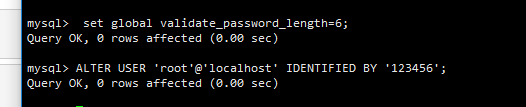1.Linux 系统服务器: CentOS 7
2.yum 3.4.3
3.java 1.8
4.tomcat
公网ip远程连接后
安装yum
rpm -qa | grep yum
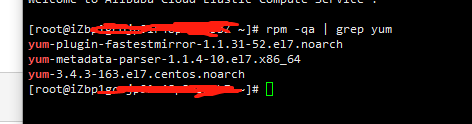
安装jdk
yum list | grep java-1.8.0-openjdk
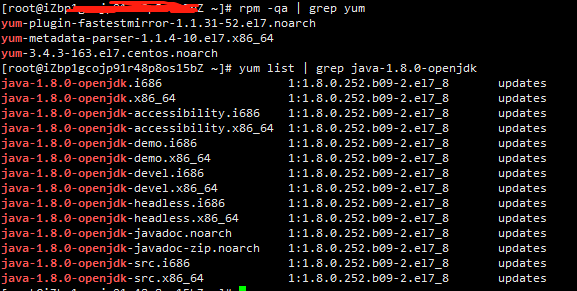
安装java-1.8.0-openjdk所有的文件
yum -y install java-1.8.0-openjdk*
安装过程需要1-2分钟,喝杯咖啡就安装好了,查看版本号:java -version
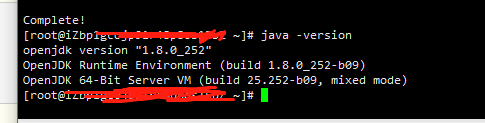
tomcat安装
yum install tomcat //或者 yum -y install tomcat 我个人选了后者
安装完成后,安装目录在 "/usr/share/tomcat" , 我们用 cd 命令切到这个目录,用 ls(或ll) 命令查看这个目录里面的文件
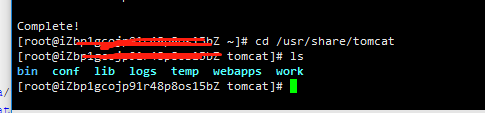
启动tomcat服务
查看tomcat的状态:
systemctl status tomcat

Active: inactive (dead)说明tomcat 现在处于 dead(挂了) 状态,服务还没有跑起来。
启动tomcat: systemctl start tomcat (或systemctl start tomcat.service)
systemctl start tomcat
systemctl status tomcat
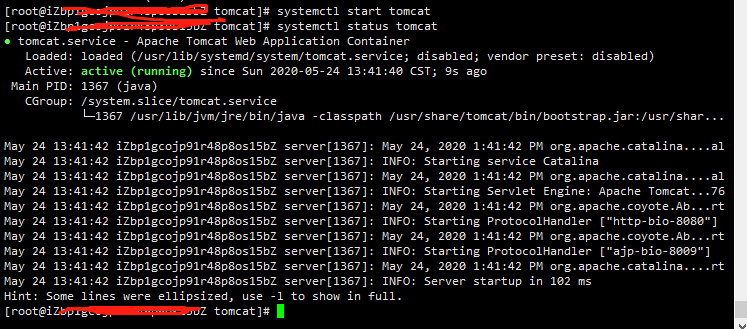
可以看到状态是 Active: active (running) , 此时已经代表 tomcat 已经正常的跑起来了。
也可以查看Main PID: 1367 (java)知道PID是1367
访问tomcat
tomcat默认端口是8080,接下来浏览输入地址:http://服务器公网ip:8080/。这个页面暂时是无法访问
由于tomcat的web页面是需要安装插件的,这里继续用 tomcat-webapps 和 tomcat-admin-webapps 两个插件包
yum install tomcat-webapps tomcat-admin-webapps
中间提示 y

安装完之后,8080端口还是无法访问,需要登录阿里云 ECS后台管理,打开云服务器ECS-安全组-配置规则
添加安全组规则,新增8080端口访问权限
- 规则方向:入方向
- 协议类型:自定义 FTP
- 端口范围: 8080/8080
- 授权对象:0.0.0.0/0

CentOS7 yum方式安装MySQL5.7
下载并安装MySQL官方的 Yum Repository
wget -i -c http://dev.mysql.com/get/mysql57-community-release-el7-10.noarch.rpm
使用上面的命令就直接下载了安装用的Yum Repository,大概25KB的样子,然后就可以直接yum安装了。
yum -y install mysql57-community-release-el7-10.noarch.rpm
之后就开始安装MySQL服务器。
yum -y install mysql-community-server
首先启动MySQL
systemctl start mysqld.service
查看MySQL运行状态,运行状态如图:
systemctl status mysqld.service
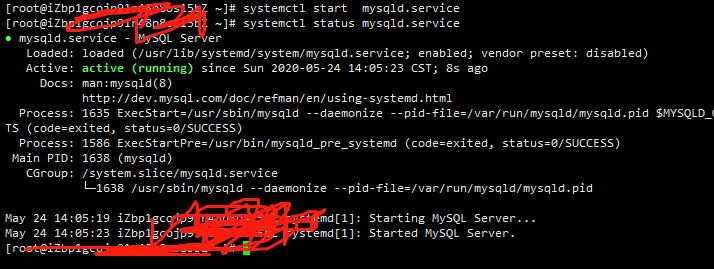
此时MySQL已经开始正常运行,不过要想进入MySQL还得先找出此时root用户的密码,通过如下命令可以在日志文件中找出密码:
grep "password" /var/log/mysqld.log

如下命令进入数据库:
mysql -uroot -p
输入初始密码,此时不能做任何事情,因为MySQL默认必须修改密码之后才能操作数据库:
ALTER USER 'root'@'localhost' IDENTIFIED BY '123456';
这时可能会报错

输入
set global validate_password_policy=LOW;
set global validate_password_length=6;
然后再执行
ALTER USER 'root'@'localhost' IDENTIFIED BY '123456';
这下好了